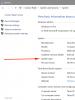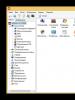Как установить программу электронный микроскоп на компьютер. Цифровой usb микроскоп
Микроскоп - очень важная и полезная вещь. Возможно, на первый взгляд это может показаться не так, но если вдуматься, то становится понятно, что данный прибор просто необходим во многих отраслях. Он не просто помогает рассмотреть невидимые глазу предметы, а открывает целый неопознанный мир. На сегодняшний день невозможно представить какие-либо исследование в науке, медицине, промышленности без микроскопа.
Современные приборы устроены таким образом, что полученное увеличенное изображение сохраняется и передается на персональный компьютер. Результат исследования можно подробно рассмотреть и изучить на мониторе. Для того чтобы такой вариант стал доступен, цифровая камера подключается к микроскопу специальным адаптером.
Определившись с выбором микроскопа и цифровой камеры, можно посмотреть , пользователь часто интересуется: каково будет увеличение на мониторе компьютера, как его рассчитать?
Максимальное увеличение микроскопа рассчитывается по формуле: значение увеличения объектива умножают на значение увеличения окуляра. Например, изображение, полученное из микроскопа с параметрами объектива 4х и окуляра 10х, будет в 40 раз больше исследуемого предмета.
Но есть несколько нюансов при расчетах величин увеличения. При рассмотрении изображения на мониторе окуляр не используется, а применяется дополнительная линза - адаптер. Помимо этого, картинка сначала проецируется на матрицу камеры, а за тем передается на экран. Поэтому, для получения наиболее корректного результата, вводятся дополнительные величины.
Величины для настройки монитора
Первая - увеличение адаптера . С учетом того, что сенсор камеры обычно меньше, чем поступающая с микроскопа картинка, используется уменьшающий адаптер (с увеличением меньшим единицы). К примеру, при применении камеры с форматом чувствительного элемента 1/2" используют адаптер 0.5х.
Вторая величина - соответствие размеров сенсора и монитора компьютера . Для ее расчета вводится специальный индекс увеличения. Он определяется довольно просто: размер диагонали монитора разделить на размер матрицы камеры. Возьмем стандартный монитор с диагональю 19" и камеру с сенсором 1/2". Для удобства расчетов дюймы переведем в миллиметры (1 дюйм = 25.4 мм), итого 19 * 25.4 = 482.6мм - это размер экрана. Диагональ сенсора можно определить из ниже приведенной таблицы:
- сенсор 1/3"- диагональ 6 мм;
- сенсор 1/2,5"- диагональ 7 мм;
- сенсор 1/2"- диагональ 8 мм;
- сенсор 2/3"- диагональ 11 мм;
- сенсор 1"- диагональ 16 мм.
В нашем случае камера имеет диагональ 8 мм, из чего следует, что индекс увеличение получаем такого размера: 482.6/8 = 60.325
С учетом всех выше перечисленных параметров, мы получаем итоговое увеличение монитора: объектив 4х * адаптер 0,5 * индекс увеличения (4*0.5*60.325). Итого получается число 120.65, что означает увеличение в 120,65 раз.
Стандартный биологический микроскоп имеет в комплекте объективы 4х, 10х, 40х, 100х. Соответственно, подставив в формулу каждое значение поочередно, мы получаем увеличенные изображения на мониторе в 120, 300, 1200, 3000 крат!
Исключением из данной формулы являются просчеты величин, получаемых со стереоскопических микроскопов, которые имеют плавный зум.
Для корректных расчетов вводится дополнительный множитель - увеличение трансфокатора.
Для сравнения возьмем все предыдущие параметры величин неизменными, только микроскоп поменяем на стереомикроскоп. Например, популярную модель Альтами СМ0745-Т. Без использования дополнительных расширяющих диапазон увеличения линз, (0.37х, 0.5х, 0.7х, 1.5х, 2х) с увеличением объектива равном единице. Минимальное значение трансфокатора этой модели - 0.7х. Теперь остается перемножить все просчитанные ранее величины с учетом нового значения: 1 х 0.7 х 0.5 х 60.325 = 21.11х. Если установить трансфокатор в максимальное положение (4.5), то получается: 1 х 4.5 х 0.5 х 60.325 = 135.73х. Если дополнительно применяются еще какие-либо линзы, то в данной формуле значение их увеличения подставляется вместо объектива 1х.
В связи с сумасшедшими темпами развития радиотехники и электроники в сторону миниатюризации, всё чаще при ремонте аппаратуры приходится иметь дело с SMD радиокомпонентами, которые без увеличения, порой, даже рассмотреть невозможно, не говоря уж об аккуратном монтаже и демонтаже.
Итак, жизнь заставила поискать в интернете прибор, типа микроскопа, который можно было бы изготовить своими руками. Выбор пал на USB-микроскопы, самоделок которых предлагается очень много, но все они не могут быть использованы для пайки, т.к. имеют очень маленькое фокусное расстояние.
Я решил поэкспериментировать с оптикой и сделать USB-микроскоп, который бы удовлетворял моим требованиям.
Вот его фото:

Конструкция получилась довольно-таки сложной, поэтому подробно описывать каждый шаг изготовления не имеет смысла, т.к. это очень загромоздит статью. Опишу основные узлы и пошаговое их изготовление.
Итак, «не растекаясь мыслью по древу», начнём:
1. Я взял самую дешёвую веб-камеру A4Tech, честно скажу, мне её просто подарили из-за фигового качества изображения, на что мне было глубоко наплевать, лишь бы была исправной. Конечно, если бы я взял более качественную и, естественно, дорогую веб-камеру микроскоп получился бы с лучшим качеством изображения, но я, как Самоделкин, действую по правилу – «За неимением горничной, «любят» дворника», да и, к тому же, качество изображения моего USB-микроскопа для пайки меня устроило.



Новую оптику я взял из какого-то детского оптического прицела.


Чтобы крепить оптику в бронзовой втулке, я просверлил в ней (втулке) два отверстия ø 1,5 мм и нарезал резьбу М2.

В полученные отверстия с резьбой ввернул болтики М2, на концы которых приклеил бусинки для удобства откручивания и закручивания, чтобы менять положение оптики относительно пиксельной матрицы с целью увеличения или уменьшения фокусного расстояния моего USB-микроскопа.



Далее, я задумался о подсветке.
Конечно, можно было сделать светодиодную подсветку, например, из газовой зажигалки с фонариком, которая стоит копейки, или ещё из чего-нибудь с автономным питанием, но я решил не загромождать конструкцию и использовать питание веб-камеры, которое подаётся по USB кабелю от компьютера.
Для питания будущей подсветки, с USB кабеля, которым соединяется веб-камера с компьютером, я вывел два провода с мини-разъёмом (папа) – «+5v, от красного провода USB кабеля» и «-5v, от чёрного провода».


Чтобы минимизировать конструкцию подсветки, я решил использовать LED-светодиоды, которые выпаял из ленты LED-подсветки от разбитой матрицы ноутбука, благо, такая лента у меня давно лежала в «загашнике».

Изготовив при помощи ножниц, подходящего сверла и напильника кольцо нужного размера из двухстороннего фольгированного стеклотекстолита и, вырезав с одной стороны кольцА дорожки для пайки LED-светодиодов и гасящих SMD-резисторов номиналом 150 ом, (в разрыв плюсового провода питания каждого светодиода поставил резистор 150 ом) спаял нашу подсветку. Для подключения питания с внутренней стороны кольца припаял мини-разъём (мама).


Чтобы соединить подсветку с объективом я применил (неиспользуемую для крепления стёкол объектива) круглую гайку с резьбой, которую припаял к внутренней стороне кольца подсветки (вот для чего я взял именно двухсторонний стеклотекстолит).

Итак, электронно-оптическая часть USB-микроскопа готова.


Теперь необходимо подумать о подвижном механизме для точной настройки резкости, подвижном штативе, основании и рабочем столике.
В общем, осталось придумать и создать механическую часть нашей самоделки.
Поехали…
2. В качестве подвижного механизма для точной настройки резкости я решил взять устаревший механизм для чтения дискет (в народе его называли «флопповод»).
Для тех, кто не застал сие «чудо техники», выглядит он вот так:



Короче, после полной разборки этого механизма, я взял ту часть, которая отвечала за движение считывающей головки, и, после механической доработки (обрезки, спиливания и обработки напильником) получилось вот что:



Для перемещения головки в флопповоде использовался микродвигатель, который я разобрал и взял из него только вал, закрепив его обратно на подвижный механизм. Для удобства вращения вала, на его конец, который был внутри корпуса двигателя, я надел ролик от скроллера старой компьютерной мышки.
Всё получилось, как я хотел, движение механизма было плавным и точным (без люфтов). Ход механизма составил 17 мм, что идеально для точной настройки резкости микроскопа при любом фокусном расстоянии оптики.
При помощи двух болтов М2 я закрепил электронно-оптическую часть USB-микроскопа на подвижный механизм для точной настройки резкости.



Создание подвижного штатива у меня не вызвало особых трудностей.
3. С времён СССР у меня в сарае валялся увеличитель УПА-63М, детали которого я и решил использовать. Для стойки штатива я взял вот такую готовую штангу с креплением, которая была в комплекте увеличителя. Данная штанга изготовлена из алюминиевой трубки с наружным ø 12 мм и внутренним ø 9,8 мм. Для её крепления к основанию я взял болт М10, ввернул его на глубину 20 мм (с усилием) в штангу, а остальную часть резьбы оставил, отрезав шляпку болта.





Крепление пришлось немного доработать, чтобы соединить его с подготовленными во 2 пункте деталями микроскопа. Для этого конец крепления (на фото) я изогнул под прямым углом и в отогнутой части просверлил отверстие ø 5,0 мм.


Далее всё просто – болтом М5 длиной 45 мм через гайки соединяем предварительно собранную часть с креплением и надеваем на стойку, закрепив стопорным винтом.


Теперь основание и столик.
4. С давних времён лежал у меня кусок полупрозрачной пластмассы светло-коричневого цвета. Поначалу я думал, что это оргстекло, но при обработке понял, что нет. Ну, да ладно – решил я его применить для основания и столика моего USB-микроскопа.

Исходя из габаритов ранее получившейся конструкции, и желании сделать большой столик для надёжного крепления плат при пайке, я вырезал из имеющейся пластмассы прямоугольник размером 250х160 мм, просверлил в нём отверстие ø 8,5 мм и нарезал резьбу М10 для крепления штанги, а так же отверстия для крепления основания столика.




К нижней части основания приклеил ножки, которые вырезал из подошвы от старых ботинок самодельным сверлом.

5. Столик выточил на токарном станке (на моём бывшем предприятии, у меня, конечно же, нет токарного станка, хотя есть 5-й разряд токаря) размером 160 мм.

В качестве основания для столика взял подставку для выравнивания мебели относительно пола, она отлично подошла по габаритам и выглядит презентабельно, к тому же, мне её подарил знакомый, у которого этой фурнитуры, «как у дурака махорки».
Всем привет.
Сегодняшний обзор будет посвящен цифровому USB микроскопу, заказанному мною на eBay. Заказывался он в качестве игрушки для дочки. После того, как она наигралась с карманным микроскопом о котором я вам как-то рассказывал, ее потребности немного возросли и захотелось чего-то большего. Поэтому, дабы не останавливать ее жажду познания, пришлось искать что-то более удобное и серьезное.
После непродолжительных поисков мой выбор остановился на виновнике данного обзора. Выбор конкретного продавца был совершенно случайным, но несмотря на это, показал он себя исключительно с хорошей стороны. Лот был отправлена на следующий день после оплаты и в пути посылка провела около месяца. Подробную информацию о движении посылки из Китая в Беларусь можно посмотреть .
На почте мне выдали небольшой полиэтиленовый пакет серого цвета, который неожиданно оказался очень маленьким. Причина тому крылась в полном отсутствии хоть какой-либо упаковки. Сам микроскоп со всеми аксессуарами был помещен в пакет на застежке, который, в свою очередь, был обмотан небольшим слоем пупырки. Удивительно, что все пришло целым и ничего по дороге не сломалось.
Содержимое посылки выглядело следующим образом:
Внутри пакета оказался сам микроскоп, подставка для него, шарнирная опора, защитный пластиковый колпачок, диск с софтом и калибровочная линейка.
Что касается подставки в целом - с одной стороны она очень даже хороша, поскольку благодаря шарнирным соединениям микроскоп можно установить под любым ракурсом/углом к изучаемому объекту. Но проблема в том, что в качестве опоры используется присоска, которая далеко не всегда удобна. Ладно если у вас сто со стеклянной или идеально ровной пластиковой поверхностью, но ведь чаще всего они деревянные! А к дереву присоска не приклеивается. Кроме того, диаметр ее недостаточен для того, чтобы микроскоп не падал. Так что в 90% приходится придерживать его рукой, если этого не делать он просто падает.
Микроскоп подключается к USB разъему компьютера через комплектный кабель, длина которого составляет примерно 140 сантиметров. На кабеле имеется регулятор, отвечающий за яркость подсветки микроскопа.
А в качестве подсветки (вернее источников света) используется 8 диодов, расположенных вокруг объектива.
Светят они довольно неплохо, так что в случае необходимости микроскопом можно пользоваться даже в полной темноте:)
Корпус микроскопа пластиковый (как и все другие элементы), по ощущениям очень похож на прорезиненный софт-тач. Трогать его очень приятно, а еще он совершенно не скользит даже во влажных руках. Претензий к внешнему виду у меня нет, все части микроскопа хорошо подогнаны друг к другу, никаких щелей, зазоров, постороннего запаха и прочих неприятных мелочей нет.
В качестве основного органа управления используется регулировочное кольцо серого цвета, около которого можно увидеть надписи «50Х» и «500Х». Они информируют нас в какую сторону следует крутить кольцо для нужного увеличения.
В самых крайних положениях кольцо немного заедает (хотя может это какая-то хитрая блокировка), в остальном же оно вращается легко и плавно. Во время его вращения происходит приближение/отдаление объектива, что и приводит к увеличению. 
Но это не значит, что покрутив колечко мы будем наблюдать на мониторе картинку увеличения. При смещении объектива происходит потеря резкости, которая регулируется удалением/приближением всего микроскопа от/к поверхности осматриваемого объекта. В общем, не сильно удобно, но проще, чем в случае с карманным микроскопом:)
На корпусе микроскопа есть две красные кнопки. Одна из них «ZOOM» - которая ничего не делает:)
А вторая «SNAP» - дублирует ту же функцию из ПО.
В принципе, больше ничего интересного в микроскопе я не нашел. А значит можно переходить к тестам:)
После подключения микроскопа к ноутбуку, драйвера установились самостоятельно. Причем микроскоп был опознан как «Web Camera», в чем нет ничего удивительного. Для работы с микроскопом, на диске есть несколько приложений, самое удобное из которых - CoolingTech.
Ничего выдающегося. Простенький редактор с возможностью просмотра потокового видео. После калибровки микроскопа в нем можно измерять расстояние между объектами, а так же рисовать простенькие фигуры.
А теперь проверим на что же наш микроскоп способен. Для начала воспользуемся калибровочной карточкой, имеющейся в комплекте. Приближение с фокусировкой на сетке:
Увеличение:
А вот так выглядит салфетка:
Мякоть «помело»:
Яблоко:
Режущая кромка лезвия ножа:
Что тут скажешь - работает:)
Но, подводя итог всему, что тут было написано, хочу сказать, что все же это не микроскоп. Это скорее цифровое увеличительное стекло и не более. Если вы хотите видеть то, что нам часто показывают в микроскопах по ТВ - вам, явно, не сюда. Кроме того, на момент покупки я думал, что данный микроскоп может пригодиться при пайки мелких элементов, но ничего из этого не получится из-за слишком маленькой глубины резкости. Смещение на миллиметр приводит к полностью размытой картинке. Ну и про опору я уже писал - надежно зафиксировать микроскоп в определенном положении почти нереально. Да, и про увеличение в 500Х можно даже не мечтать, такого тут конечно же нет. Так что это, прежде всего, игрушка для пытливого детского (и не только детского) ума. Дочке очень понравилась, чего только мы с ней не рассматривали при его помощи. Микроскоп способен заинтересовать любого ребенка, а поскольку одному ему с ним будет справиться тяжеловато, то вам гарантировано несколько часов тесного и увлекательного общения с вашим чадом:) Несмотря на массу недостатков, я остался доволен покупкой на 100%.
На этом, пожалуй, все. Спасибо за внимание и потраченное время.
Планирую купить +19 Добавить в избранное Обзор понравился +29 +54 4 июля 2014 в 14:36DIY для детей. Собираем USB-микроскоп
- DIY или Сделай сам
Вряд ли этот аппарат поможет вам паять микросхемы или рассматривать что-то серьезное. Но такой самодельный микроскоп точно понравится вашему ребенку, а сам процесс сборки – чудесная возможность провести вместе время и показать, что у папы руки растут из нужного места.
Итак, совместный досуг с ребенком на выходные – собираем usb-микроскоп из веб-камеры.
Увеличиваем
Осталось научиться ловить фокусное расстояние. Это самое трудное во всем процессе! У меня оно получилось крайне маленьким (1-3 мм). Винт, при закручивании, не направлял линзу строго вертикально - ее болтало из стороны в сторону, это тоже добавило трудностей. Однако увеличение получилось весьма приличным.
1. Крыло мухи
2. Ножка мухи
3. Тоже ножка мухи, но под другим ракурсом.
4. Волос с головы автора
А это видео, снятое таким же микроскопом, но с 1,2-мегапиксельной матрицей камеры. Личинка комара:
Видео процесса сборки:
Бюджет:
Веб-камера 100 рублейКлей-карандаш 20 рублей
Ночной фонарик 38 рублей
Инструменты не в счет.
Теперь вы знаете чем можно занять себя и своего ребенка на выходных. Удачных экспериментов!
Эмиссионные приборы являются наиболее распространенными. Их используют, когда требуется изучить более-менее крупный объект. В эмиссионном микроскопе изображение получается благодаря электронам, которые испускает исследуемый объект. Для получения качественного изображения необходимо более интенсивное излучение, поэтому объект помещают в мощное электрическое поле. Другой способ повышения интенсивности излучения - нагревание предмета исследований до высокой температуры. Подобные условия может выдержать достаточно надежный прибор. Отражательные микроскопы по принципу работы напоминают эмиссионные, разница лишь в способе излучения. Оба данных типа микроскопов вряд ли подойдут для « » исследований.
Растровые и зеркальные электронные микроскопы
Растровый тип приборов представляет собой генератор электронного луча. Управляя им, можно считывать информацию с поверхности исследуемого объекта. Здесь, по сути, луч играет роль сканера: когда изучение предмета заканчивается, вы получаете полную информацию о его структуре. Если вам необходимо исследовать объект, не имеющий ярко выраженного магнитного или электрического поля, то лучше всего подойдет зеркальный электронный микроскоп. Он также формирует луч и проводит сканирование поверхности. Отличие от растрового прибора заключается в том, что луч неподвижен, - т.е. доступным для изучения будет только участок рядом с лучом. В результате получается не очень качественное изображение, которое можно улучшить посредством применения усилителя света.
Вихревый электронный микроскоп
Это одна из последних разработок ученых, - купить сегодня подобный прибор непросто. Суть новинки – в формировании вращающегося электронного луча, который в работе начинает напоминать вихрь, . В конструкции прибора используется экран, покрытый нитридом натрия. Это обеспечивает свободный проход электронов (поглощения не происходит), которые, сдвигая фазы, превращаются в вихрь. В результате мощность луча возрастает, если сравнивать с другими типами электронных микроскопов.
Электронные микроскопы USB
Это современные приборы, которые можно подключать к компьютеру в . Такие микроскопы лучше всего подходят для любительских исследований. Покупая устройство, обратите внимание на несколько главных технических характеристик. Это:
- разрешение;
- кратность;
- тип питания;
- особенности подсветки.
Параметр «разрешение» относится к камере. Кстати, в большинстве приборов данного типа ее можно использовать, как обычную веб-камеру. Если вы не собираетесь изучать микроорганизмы, то достаточно кратности 400. При выборе конкретной модели старайтесь отказаться от покупки дешевых китайских приборов, - как правило, заявленные в паспортах эксплуатационные характеристики не соответствуют действительным.